So aktivieren und deaktivieren Sie Push-Benachrichtigungen auf Android
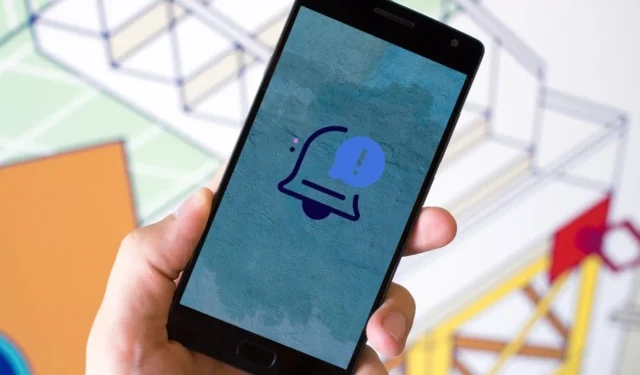
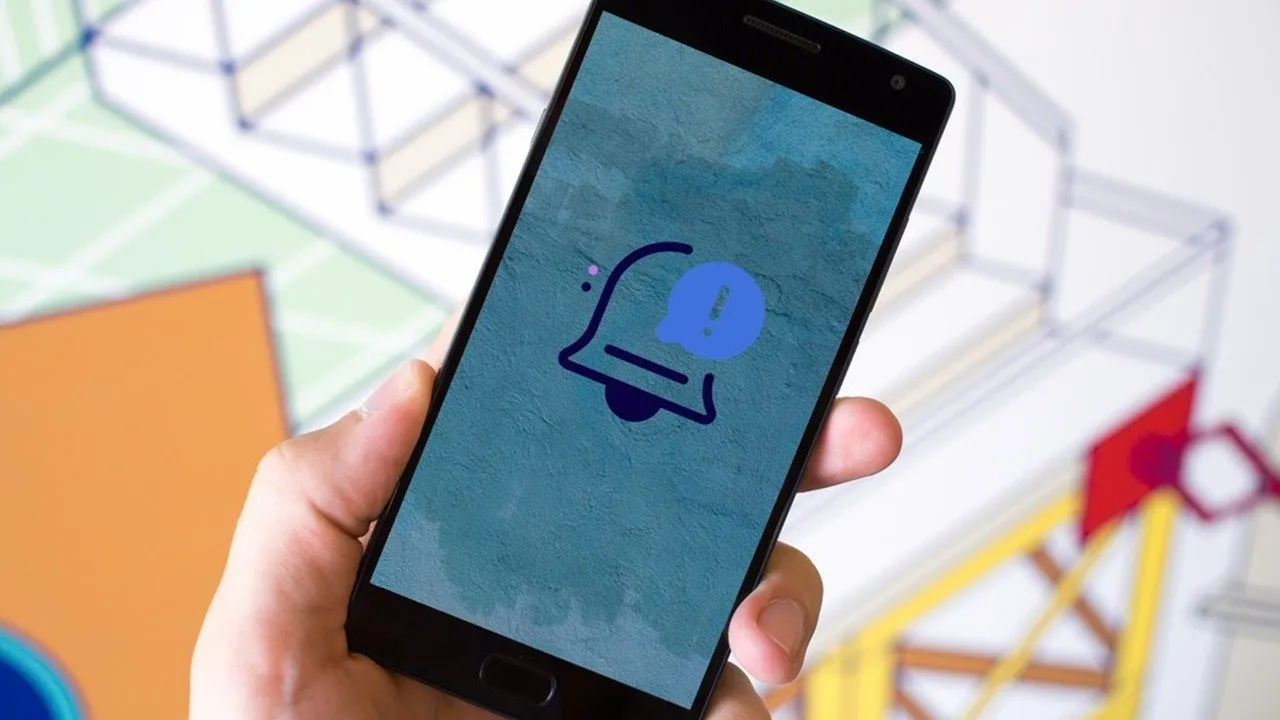
Haben Sie schon einmal ein wichtiges Update verpasst, weil Ihre Benachrichtigungen nicht aktiviert waren? Diese Anleitung löst dieses Problem für Sie. Sie zeigt, wie Sie Android-Push-Benachrichtigungen aktivieren, damit Sie immer über die neuesten Informationen informiert sind. Sie erklärt sogar, wie Sie sie deaktivieren können, wenn sie zu viel werden.
Hier ist wie.
So aktivieren Sie Push-Benachrichtigungen auf einem Android-Gerät
Android-Push-Benachrichtigungen sind kleine Nachrichten, die auf Ihrem Gerät angezeigt werden. Sie sollen Sie auf alle Updates bezüglich der auf Ihrem Telefon installierten Apps aufmerksam machen, z. B. wenn Sie eine neue E-Mail erhalten oder in einem Instagram-Beitrag markiert wurden. Sie können Push-Benachrichtigungen erhalten, unabhängig davon, ob Sie die jeweilige App aktiv verwenden.
Bevor Sie Push-Benachrichtigungen auf Ihrem Android-Telefon empfangen können, müssen Sie der App die Berechtigung erteilen, Ihnen diese zu senden. Wenn Sie eine App zum ersten Mal installieren, wird sie normalerweise innerhalb der ersten Sekunden um die Berechtigung zum Senden von Benachrichtigungen gebeten. Wenn Sie diese Aufforderung versehentlich übersehen haben, befolgen Sie die nachstehenden Schritte, um Push-Benachrichtigungen zu aktivieren.
Aktivieren Sie Push-Benachrichtigungen in den Android-Einstellungen
Öffnen Sie die App „Einstellungen“ auf Ihrem Telefon, navigieren Sie zu „ Benachrichtigungen“ und rufen Sie dann „App-Benachrichtigungen“ auf . Abhängig von Ihrem Android-Modell müssen Sie möglicherweise zu „ Apps und Benachrichtigungen“ -> „Benachrichtigungen“ gehen .
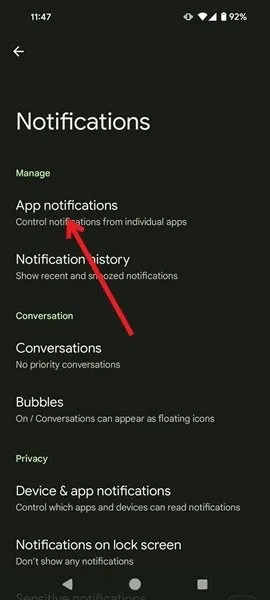
Für dieses Beispiel wurde ein Pixel-Telefon verwendet. Um alle Apps anzuzeigen, muss ich oben auf die Schaltfläche „ Neueste“ tippen und zu „Alle Apps“ wechseln .
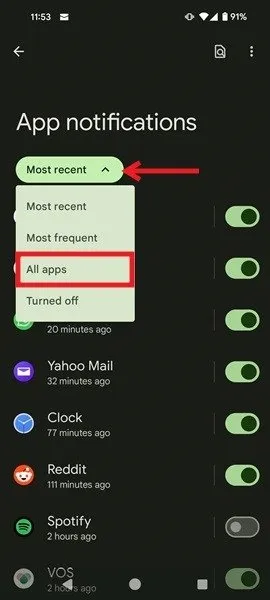
Suchen Sie die betreffende App und stellen Sie sicher, dass der Schalter daneben aktiviert ist.
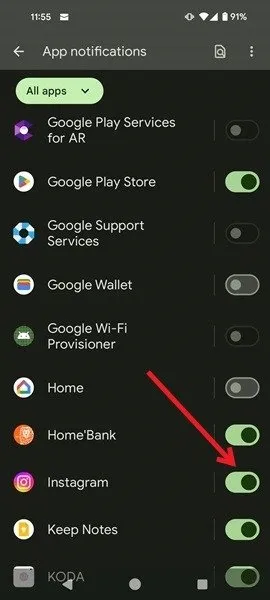
Wenn Sie nur bestimmte Benachrichtigungen aktivieren möchten, um beispielsweise benachrichtigt zu werden, wenn jemand Ihre Posts auf Facebook kommentiert oder Sie eine neue Freundschaftsanfrage in der App erhalten, suchen Sie die App unter „ Alle Apps“ und tippen Sie darauf. Blättern Sie durch die verschiedenen Benachrichtigungstypen und aktivieren Sie nur die, die Sie benötigen.
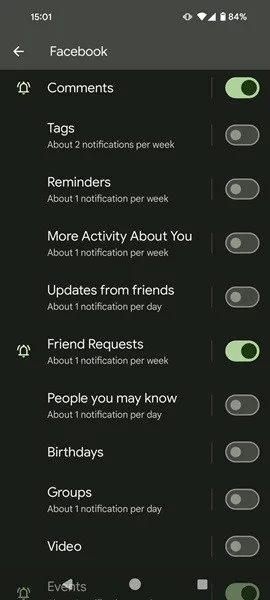
Push-Benachrichtigungen können auch einen Punkt über dem App-Symbol auf Ihrem Android-Bildschirm platzieren, um zu signalisieren, dass es neue Benachrichtigungen für die App gibt. Wenn Sie sicherstellen möchten, dass diese Funktion aktiviert ist, gehen Sie zurück zu Einstellungen -> Benachrichtigungen .
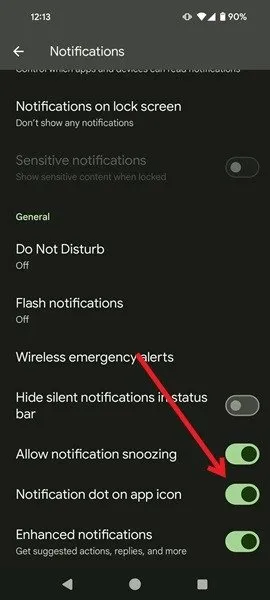
Wischen Sie nach unten zum Bereich „Allgemein“ und stellen Sie sicher, dass die Option „Benachrichtigungspunkt in der App“ aktiviert ist.
Push-Benachrichtigungen von einzelnen Apps aktivieren
Alternativ können Sie Push-Benachrichtigungen von einzelnen Apps aktivieren. Beachten Sie, dass nicht alle Apps diese Option bieten.
Nehmen wir zum Beispiel die Facebook Messenger-App. Öffnen Sie die App, drücken Sie auf das Hamburger-Menü in der oberen linken Ecke und tippen Sie dann auf das Zahnradsymbol, das neben Ihrem Namen angezeigt wird.
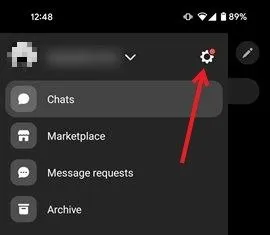
Wischen Sie nach unten und wählen Sie „Benachrichtigungen und Töne“ aus .
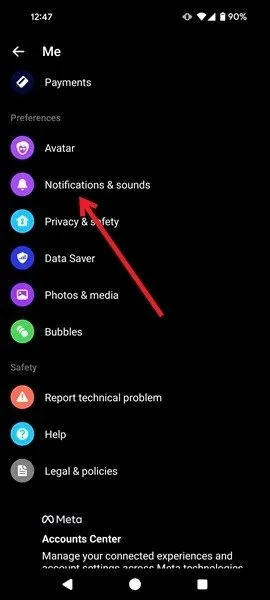
Überprüfen Sie, ob die Benachrichtigungsfunktion aktiviert ist.
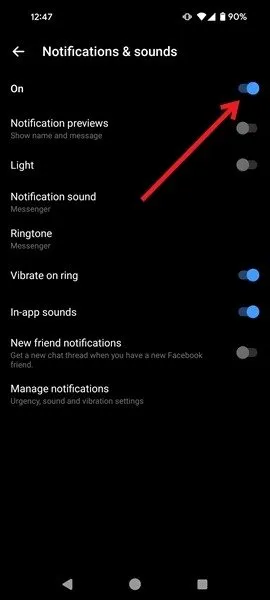
Einige Websites, die Sie in Ihrem mobilen Browser besuchen, möchten möglicherweise auch Push-Benachrichtigungen senden. In einem kleinen Popup werden Sie gefragt, ob Sie von der Website Benachrichtigungen erhalten möchten. Wenn Sie dieses Fenster verpasst haben, rufen Sie die Website auf. In diesem Beispiel wird Chrome verwendet.
Tippen Sie auf das kleine Symbol in der Adressleiste, das wie zwei Schieberegler aussieht. Wählen Sie Berechtigungen .
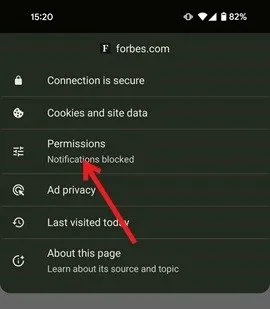
Tippen Sie auf „Benachrichtigungen (Blockiert)“ und aktivieren Sie dann die Option „Benachrichtigungen anzeigen“ .
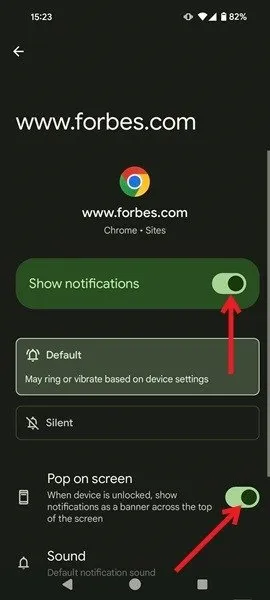
Aktivieren Sie außerdem unten die Option „Auf dem Bildschirm erscheinen“ , um benachrichtigt zu werden, wenn auf der Website eine Eilmeldung veröffentlicht wird.
So deaktivieren Sie Push-Benachrichtigungen auf Android
Push-Benachrichtigungen sind nützlich, um Sie auf dem Laufenden zu halten, können aber schnell lästig werden. Ein ständiger Strom von Benachrichtigungen auf Ihrem Telefon kann sehr ablenkend sein, insbesondere wenn Sie versuchen, sich auf eine wichtige Aufgabe zu konzentrieren. Sie können Push-Benachrichtigungen jedoch deaktivieren – vorübergehend oder dauerhaft.
Push-Benachrichtigungen in den Android-Einstellungen deaktivieren
Der einfachste Weg, Push-Benachrichtigungen auf Ihrem Android zu deaktivieren, besteht darin, den DND-Modus zu aktivieren. Auf diese Weise können Sie Benachrichtigungen schnell deaktivieren oder, je nach Ihren Einstellungen, Benachrichtigungen für einen bestimmten Zeitraum auswählen.
Sie können „Nicht stören“ einschalten, indem Sie zu „Einstellungen“ -> „Benachrichtigungen“ -> „Nicht stören“ gehen und die Funktion einschalten. Alternativ können Sie in Ihren Schnelleinstellungen nach einem „Nicht stören“-Schalter suchen, um einfach darauf zugreifen zu können.
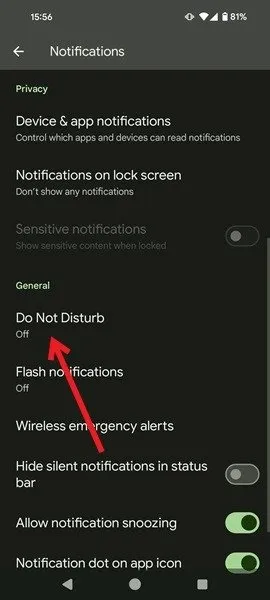
Wenn Sie Benachrichtigungen endgültig deaktivieren möchten, gehen Sie zu „ Einstellungen“ -> „Benachrichtigungen“ -> „Alle Apps“ und deaktivieren Sie die Schalter neben allen Apps, von denen Sie keine Push-Benachrichtigungen erhalten möchten.
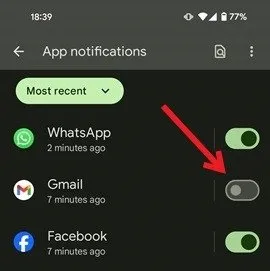
Deaktivieren Sie Android-Push-Benachrichtigungen von einzelnen Apps
Manchmal reicht es nicht aus, Benachrichtigungen für eine (oder mehrere) Apps in den Einstellungen zu deaktivieren. Sie müssen dies auch in der App tun, um keine Benachrichtigungen mehr zu erhalten.
Ich verwende erneut die Messenger-App als Beispiel. Gehen Sie wie zuvor gezeigt zu Einstellungen -> Benachrichtigungen und Töne .
Deaktivieren Sie den ersten Schalter. Beachten Sie, dass Sie Benachrichtigungen der App in Messenger nicht dauerhaft deaktivieren können. Sie können sie maximal 24 Stunden lang stummschalten.
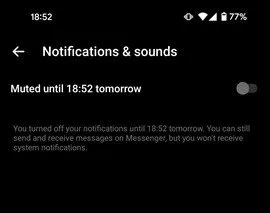
Einige Apps senden Benachrichtigungen, die den Bildschirm Ihres Telefons aktivieren. Auch wenn Sie den Empfang von Benachrichtigungen vielleicht nicht deaktivieren möchten, möchten Sie dennoch etwas gegen dieses äußerst nervige Verhalten unternehmen. Machen Sie dem ein Ende, indem Sie in den Einstellungen der App nach einer Option wie „ Licht“ suchen und diese deaktivieren . Dadurch wird der Bildschirm Ihres Telefons ausgeschaltet, wenn Sie eine Benachrichtigung erhalten.
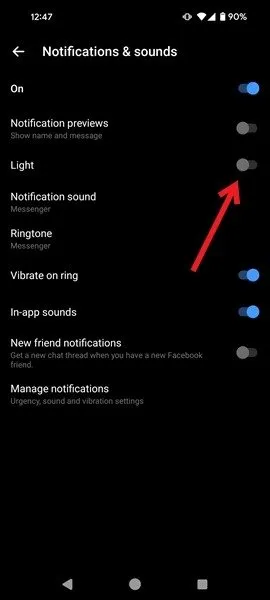
Android ist dafür bekannt, viele Anpassungsoptionen anzubieten.
Bildquelle: Freepik , Unsplash , Flaticon . Alle Screenshots von Alexandra Arici.



Schreibe einen Kommentar